Google Tag Manager GTM
Strumento gratuito di gestione tag di analisi e monitoraggio di Google
Autore: Andrea Pacchiarotti
Ultimo aggiornamento: 08 Maggio 2023
Categoria: Web Marketing Google Tag Manager GTM
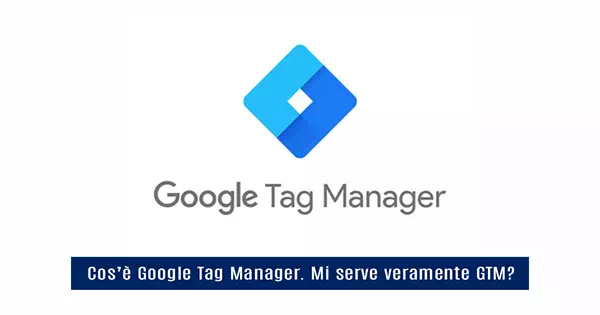
Google Tag Manager è uno strumento gratuito offerto da Google che consente di gestire i tag sul tuo sito web. I tag sono piccoli frammenti di codice che vengono utilizzati per tracciare le interazioni e il comportamento dei visitatori sul sito. Google Tag Manager - GTM serve veramente? Sì!
Sommario Google Tag Manager
- Google Tag Manager
- Google Tag Manager e WordPress
- Installare GTM su WordPress mediante header.php
- Installare GTM su WordPress mediante plugin
- Installare GTM su WordPress mediante function.php
Google Tag Manager GTM
Google Tag Manager è uno strumento di gestione tag di analisi e monitoraggio disponibile gratuitamente su Google. Praticamente gestisce più script di tracking senza doverli inserire singolarmente nel codice HTML della pagina.
GTM rende così il processo di codifica più snello dato che basta installare una sola volta il codice contenitore in ogni pagina del sito da monitorare e, se successivamente si desidera inserire un tag, si potrà fare direttamente dall’interfaccia del tool. Per chi non sa programmare GTM è facile da usare nell’implementazione dei monitoraggi base, ma per quelli avanzati bisogna conoscere un po’ di HTML e JavaScript. Se medesimi tag vengono implementati sia mediante GTM, sia direttamente sulle pagine del sito, si potrebbero avere alterazioni dei dati raccolti.
Pur se questo articolo è una sorta di introduzione a Google Tag Manager, al termine della lettura il lettore sarà in grado di implementare correttamente GTM all'interno delle proprie pagine, sia che il sito sia fatto in hand coding (statico), sia risulti costruito con WordPress (dinamico).
Google Tag Manager serve a:
- Implementare e gestire facilmente i tag di marketing e analytics sul tuo sito web. Puoi inserire tag come Google Analytics, Google Ads, Facebook Pixel, ecc. senza dover modificare il codice del tuo sito
- Aggiornare e rimuovere i tag in tempo reale. Non c'è bisogno di attendere gli aggiornamenti del sito web
- Ridurre il "tag clutter", ovvero l'inserimento di troppo codice di tracciamento sul sito che può rallentarne le prestazioni. Con GTM puoi gestire tutti i tag in un unico contenitore
- Migliorare l'accuratezza dei dati di analytics e delle campagne di marketing. Con GTM puoi stabilire regole precise su quando e come devono funzionare i tag
- Collaborare con altri utenti. GTM permette di creare e condividere contenitori di tag con altri utenti dell'organizzazione
- Monitorare lo stato dei tag e ottenere avvisi in caso di problemi. GTM verifica che i tag funzionino correttamente e ti avvisa se ci sono errori
In sintesi, Google Tag Manager è uno strumento essenziale per chiunque voglia tracciare in modo efficace le metriche del proprio sito e gestire campagne di marketing digitale.
Tag
Un Tag è qualsiasi script di tracciamento JavaScript da inserire nel sito allo scopo di raccogliere e inviare i dati a servizi terzi quali ad esempio Google Analytics, Google Ads, Twitter, Facebook, LinkedIn, Sharehaolic e altri che puoi trovare sulla pagina di Google dedicata alle piattaforme supportate da Tag Manager.
Quindi GTM permette ad esempio di:
- installare Google Analytics e gestire implementazioni e tracciamenti al suo interno
- installare Google Ads e gestire il monitoraggio delle conversioni e il tag di remarketing
- configurare il Pixel, tracciando le conversioni e migliorando la gestione dei Facebook Ads
- ottimizzare le strategie grazie agli A/B Test di Google Optimize
- tracciare le conversioni dei LinkedIn Ads
- Gestire GDPR attraverso Iubenda
È possibile aggiungere il tag direttamente in un sito web o farlo in modo indiretto mediante GTM risparmiando tempo, dato che non è necessario modificare il codice di ogni singola pagina del sito per inserire, togliere oppure variare i tag.
Funzionamento Google Tag Manager
GTM ha la struttura seguente:
- Account GTM
- Tag Contenitore (Web, App o AMP)
- Tags
- Attivatori
- Variabili
Tags
I tag sono segmenti di codice messi a disposizione da provider di analisi dati e fornitori di servizi di assistenza o di marketing per aiutarti a integrare i loro prodotti nei tuoi siti web o app per dispositivi mobili. Con Google Tag Manager, non è più necessario aggiungere questi tag direttamente ai tuoi progetti. Puoi infatti configurare e pubblicare i tag e il modo in cui vengono attivati dall'interfaccia utente di Tag Manager.
Cosa dice Google?
Attivatori
In Google Tag Manager i tag vengono attivati in base agli eventi, ad esempio quando viene inviato un modulo o riprodotto un video. Gli attivatori vengono utilizzati per rilevare tali eventi e gestiscono il momento in cui il tag viene attivato o bloccato.
Cosa dice Google?
Variabile
Per un programmatore informatico, una variabile è un simbolo nel codice che può essere utilizzato per rappresentare un valore che cambierà. Le variabili di Tag Manager svolgono la stessa funzione e vengono utilizzate sia negli attivatori sia nei tag.
Cosa dice Google?
La creazione di un account Google Tag Manager presuppone la precedente creazione di un account Google (in pratica una gmail). Successivamente vanno seguiti questi passi:
- Andare all’indirizzo tagmanager.google.com e loggarsi con l’account Google
- Inserire le poche informazioni richieste: nome dell’account, paese, URL del sito web e dove usare il contenitore (Web, iOS, Android, AMP).
Il caso più classico è selezionare Web per installare il contenitore GTM su un sito e cliccare Crea accettando termini e condizioni del servizio.
Al termine si otterranno i codici per l’installazione del tag contenitore di GTM. Uno va, più in alto possibile, nell’<head> e uno immediatamente dopo il tag <body> delle pagine da monitorare.
Si possono avere uno o più tag contenitore. La regola è creare un tag contenitore per ogni sito web. È meglio non usare lo stesso tag contenitore in più siti web dato che può creare problemi di tracciamento.
A questo punto Google Tag Manager è installato.
Creare un tag
Per semplificare la creazione di un tag, GTM fornisce modelli di tag predefiniti, ovviamente bisogna già essere iscritti al servizio che si vuole introdurre da GTM.
Per trovare i tag basta loggarsi al servizio, andare nell’area di lavoro e a sinistra cliccare Tag, poi Nuovo, dopo Configurazione tag e infine scegliere il tipo di tag (per creare tag personalizzati scegliere il tag HTML personalizzato o Immagine personalizzata). Verrà richiesto l’ID del servizio scelto, per esempio Shareaholic. Poi si deve scegliere il trigger, ad esempio All pages. Al termine cliccare Salva.
Vediamo un esempio pratico.
Usare Google Analytics con Google Tag Manager
- Clicca Tag, poi Nuovo e infine Configurazione tag
- A destra esce un menu per scegliere il tipo di tag, clicca Google Analytics: Universal Analytics
- Clicca la freccia del menu a tendina con scritto Seleziona la variabile Impostazioni e scegli Nuova variabile: inserisci l'ID monitoraggio
- Clicca in alto Salva e poi ancora Salva
- Nella zona Attivazione scegli un attivatore cliccando All pages
- Clicca Salva
Google Tag Manager e WordPress

Installare Google Tag Manager in WordPress
Puoi installare GTM in WordPress mediante file header.php, plugin o file function.php.
-
Installare GTM su WordPress mediante header.php
-
Installare GTM su WordPress mediante plugin
-
Installare GTM su WordPress mediante function.php
Una volta copiato lo snippet fornito da Google Tag Manager entra nella dashboard di controllo di WordPress e vai in Aspetto > Editor del tema.
Sulla destra vedrai una serie di file .php che formano il template del sito WordPress. Apri il file header.php (se non lo trovi clicca l’elenco a discesa Selezionare il tema da modificare: e scegli una voce diversa per far apparire header.php), cerca la sezione <head> e <body> e incolla i due blocchi di codice di Google Tag Manager.
Clicca in basso Aggiorna file e GTM è installato.
Questa soluzione è da preferire alla successiva che vedremo perché non necessita di un plugin.
Dalla bacheca di WordPress vai in Plugin > Aggiungi nuovo.
Cerca il Plugin “Google Tag Manager”. Tra i vari installa ad esempio Google Tag Manager for WordPress di Thomas Geiger. Attivalo, entra nelle Impostazioni e inserisci il tuo Google Tag Manager ID (ovvero GTM-XXXXX) nella sezione dedicata. Tra le varie opzioni sottostanti ti consiglio di selezionare Custom (e intervenire in header.php) oppure Codeless injection (più comoda dato che non comporta l’inserimento di codice.
Quest’ultima opzione è ottima per chi ha paura di intervenire sui file del template.
Una volta copiato lo snippet fornito da Google Tag Manager entra nella dashboard di controllo di WordPress e vai in Aspetto > Editor del tema.
Sulla destra vedrai una serie di file php che formano il template del sito WordPress. Apri il file function.php (se non lo trovi clicca l’elenco a discesa Selezionare il tema da modificare: e scegli una voce diversa per far apparire function.php) e crea una funzione come la seguente:
function tmi_head_snippet() {
$snippet = "<!-- Google Tag Manager -->
<script>(function(w,d,s,l,i){w[l]=w[l]||[];w[l].push({'gtm.start':
new Date().getTime(),event:'gtm.js'});var f=d.getElementsByTagName(s)[0],
j=d.createElement(s),dl=l!='dataLayer'?'&l='+l:'';j.async=true;j.src=
'https://www.andreapacchiarotti.it/gtm.js?id='+i+dl;f.parentNode.insertBefore(j,f);
})(window,document,'script','dataLayer','GTM-XXXXX');</script>
<!-- End Google Tag Manager -->";
}
add_action( 'wp_enqueue_scripts', 'tmi_head_snippet', 10000);
add_filter('body_class', 'tmi_snippet', 10000);
function tmi_snippet( $classe)
{
$snippet = <<<'TMI'
<!-- Google Tag Manager (noscript) -->
<noscript><iframe src="https://www.andreapacchiarotti.it/ns.html?id=GTM-XXXXX"
height="0" width="0" style="display:none;visibility:hidden"></iframe></noscript>
<!-- End Google Tag Manager (noscript) -->
TMI;
$classe[] = '">' . $snippet . '<br style="display:none';
return $classe;
}
Al posto di https://www.andreapacchiarotti.it e GTM-XXXXX inserisci il tuo sito e il tuo codice GTM.
Questa soluzione è un'alternativa alla prima, ma è più difficile.
Se Google Tag Manager - GTM ti è piaciuto, condividi l'articolo!
Per saperne di più sul Web Marketing potrebbero interessarti questi libri: